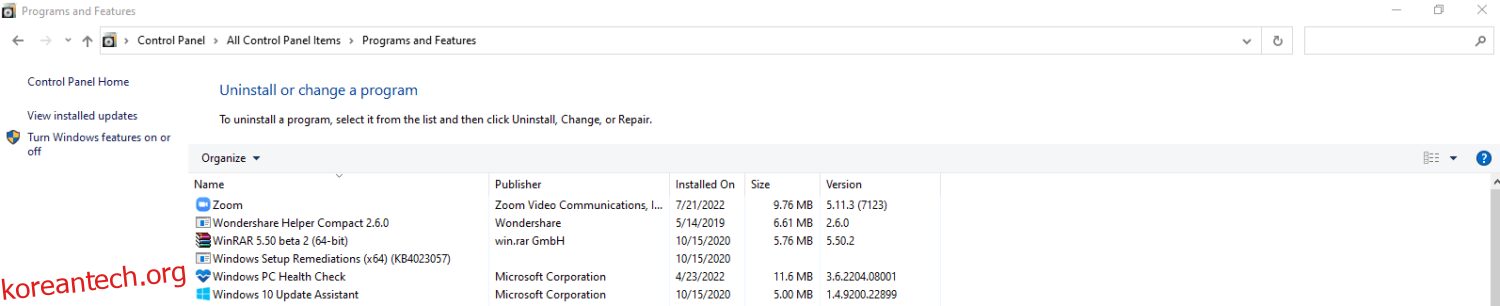CIFS(Common Internet File System)는 특정 네트워크의 다양한 시스템 간에 파일, 프린터 및 직렬 포트에 대한 액세스를 제공하는 프로토콜입니다.
이 액세스를 통해 클라이언트는 로컬 시스템에 자동으로 저장되는 공유 문서를 열고 읽고 편집할 수 있습니다.
또한 사용자는 프로세스 간 통신 서비스 및 인쇄 대기열에 액세스할 수 있습니다.
CIFS는 1980년대 초 IBM에서 개발되었습니다.
목차
CIFS 작동 방식
CIFS는 클라이언트-서버 모델을 따릅니다. 세 개의 엔티티가 관련되어 있습니다. 클라이언트, 애플리케이션 및 서버.
- 클라이언트는 대부분의 메시지가 발생하는 프로토콜을 구현합니다.
- 서버는 프로토콜을 구현하고 대부분의 기능(서비스)을 제공합니다.
- 애플리케이션은 그래픽 사용자 인터페이스, 파일 관리 또는 워드 프로세싱과 같은 기능을 수행하는 소프트웨어일 수 있습니다.
이것이 CIFS가 작동하는 방식입니다.
- 공유 리소스에 액세스하기 위한 NetBIOS 세션은 클라이언트와 서버 간에 설정됩니다.
- 협상 프로세스는 클라이언트와 서버가 사용할 언어를 결정하는 곳입니다.
- 클라이언트는 고유 식별자를 통해 인증 자격 증명(주로 사용자 이름과 암호)을 서버에 제출합니다.
- Active Directory는 대부분 인증 프로세스를 처리합니다. 그러나 CIFS는 인증을 직접 처리하지 않습니다.
- 인증에 성공하면 서버는 고유 식별자를 반환합니다.
- 서버는 클라이언트에 필요한 권한이 있는지와 공유 이름이 유효한지 확인합니다. 이러한 세부 정보가 모두 유효하면 클라이언트에 파일 및 폴더와 같은 공유 리소스에 대한 액세스 권한이 부여됩니다.
CIFS 프로토콜 기능
운송 독립성
CIFS 프로토콜은 서버와 클라이언트 간에 SMB 메시지를 보내는 전송 프로토콜에 대한 요구 사항을 지정하지 않습니다. CIFS는 단순히 연결 지향 프로토콜을 통해 수행됩니다.
파일 액세스
클라이언트/사용자는 대상 서버에서 여러 파일을 열고, 읽고, 수정하고, 닫을 수 있습니다. 서버는 파일 공유를 담당합니다. 즉, 여러 클라이언트가 서로 다른 장치에서 동시에 동일한 파일을 열고 읽을 수 있습니다.
파일, 디렉토리 및 볼륨 속성이 있음
CIFS 프로토콜은 쿼리할 수 있으며 제한된 기능으로 디렉토리, 파일 및 볼륨 속성을 설정할 수 있습니다. 액세스 제어 목록(ACL)은 CIFS에서도 지원됩니다.
확장된 하위 프로토콜
CIFS 프로토콜은 추가 서버 기능에 대한 직접 액세스를 제공하는 다양한 하위 프로토콜을 지원합니다.
명명된 파이프 프로세스 간 통신 지원
클라이언트는 특정 서버에서 명명된 파이프를 열고, 쓰고, 읽고, 닫을 수 있습니다. 명명된 파이프는 서버와 클라이언트 서비스 간의 통신 경로를 제공합니다.
유연한 연결
하나의 클라이언트가 여러 서버에 연결할 수 있습니다. 이러한 클라이언트는 서버에 하나 이상의 연결을 만들 수도 있습니다.
기능 협상 지원
프로토콜의 지원되는 기능 세트 및 통용어는 연결별로 협상됩니다.
파일 및 레코드 잠금 및 안전한 캐싱
CIFS 프로토콜 지원 레코드 및 파일 잠금. 동일한 프로토콜은 기회주의적 파일 잠금을 허용하여 클라이언트가 더 나은 성능을 위해 데이터를 캐시할 수 있는 기회를 부여합니다.
디렉터리 및 파일 변경 알림
CIFS 프로토콜의 클라이언트는 특정 서버의 디렉터리 또는 디렉터리 내의 파일과 같은 리소스 내에서 변경 사항이 발생할 때마다 알림을 받도록 요청을 게시할 수 있습니다.
분산 파일 시스템(DFS) 지원
DFS는 여러 서버의 리소스를 포함하는 전역 이름 공간을 만듭니다.
여러 보안 컨텍스트 지원
클라이언트는 특정 연결을 통해 하나 이상의 보안 컨텍스트를 사용하고 만들 수 있습니다.
CIFS를 사용하기 위한 전제 조건
CIFS에는 기본 네트워크 전송(일반적으로 연결 지향)이 필요합니다. 그러나 경우에 따라 약간의 수정을 통해 CIFS 메시지를 연결 없는 전송을 통해 전송할 수 있습니다.
연결 지향 전송을 통해 CIFS 메시지를 교환하려면 먼저 연결이 설정되어야 합니다.
이러한 네트워크를 통해 메시지를 교환하기 위해 CIFS는 다음 리소스 중 하나 이상이 사용 가능하다고 가정합니다.
- 인쇄 서비스를 제공하기 위해 인쇄 작업을 프린터로 보내는 로컬 인쇄 대기열입니다.
- 로컬 파일 시스템 또는 데이터베이스는 파일 공유를 가능하게 하는 파일 시스템으로 표시됩니다. 이 경우 리소스를 개체 저장소라고 합니다.
- 명명된 파이프 추상화를 사용하는 프로세스 간 통신에는 CIFS 서버 또는 명명된 파이프를 지원하는 파일 시스템에 내장된 적절한 에뮬레이션이 필요합니다.
또한 서버는 인증을 위해 암호 데이터베이스에 대한 액세스 권한을 가지고 있거나 제공해야 합니다.
암호 데이터베이스는 도전 또는 응답 인증을 지원하기 위해 NTLM(NT LAN Manager) 및 LM(LAN Manager) 암호 해시를 저장합니다.
Windows용 CIFS 구성
대부분의 사용자는 CIFS를 사용하지 않을 것이므로 이 기능이 Windows 10 및 11에서 기본적으로 비활성화되는 이유를 설명합니다.
작동하려면 다음 단계를 따르십시오.
- 제어판으로 이동하여 프로그램 및 기능을 클릭합니다. 왼쪽에서 Windows 기능 켜기/끄기를 클릭합니다.
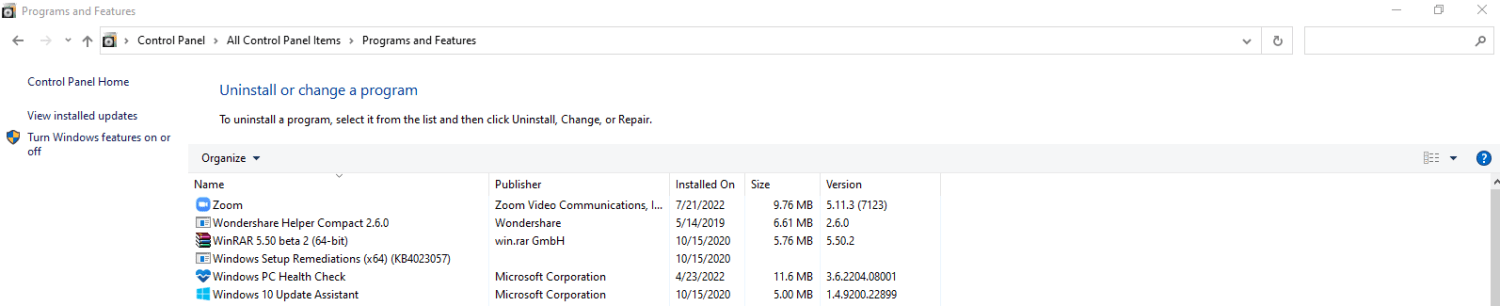
- SMB 1.0/CIFS 파일 공유 지원이 보일 때까지 아래로 스크롤하고 해당 상자를 선택합니다. 선택된 모든 옵션을 보려면 + 아이콘을 클릭하십시오.
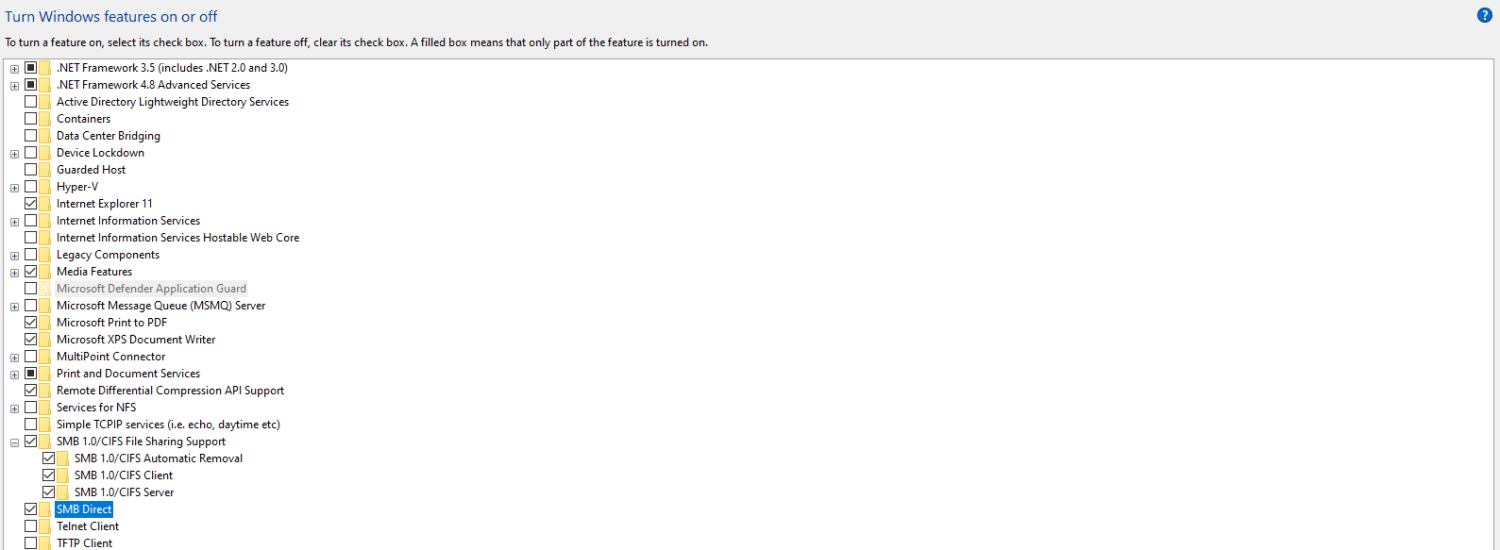
위의 단계는 CIFS를 켭니다. 그러나 CIFS용으로 연결된 네트워크를 구성해야 합니다. 이것이 과정입니다.
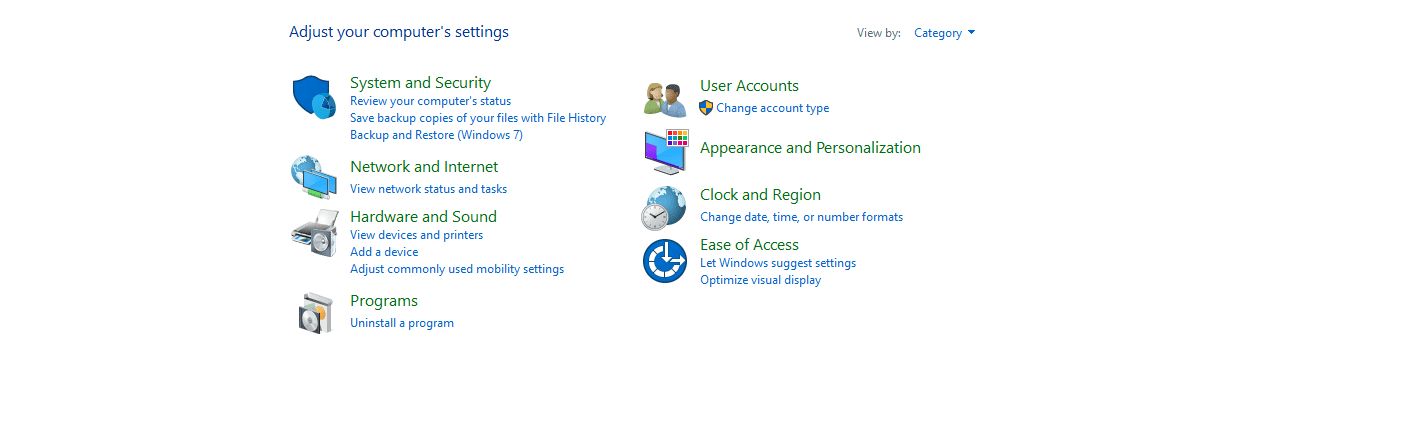
2. 네트워크 및 공유 센터를 클릭합니다. 왼쪽에서 고급 공유 설정 변경을 클릭합니다.
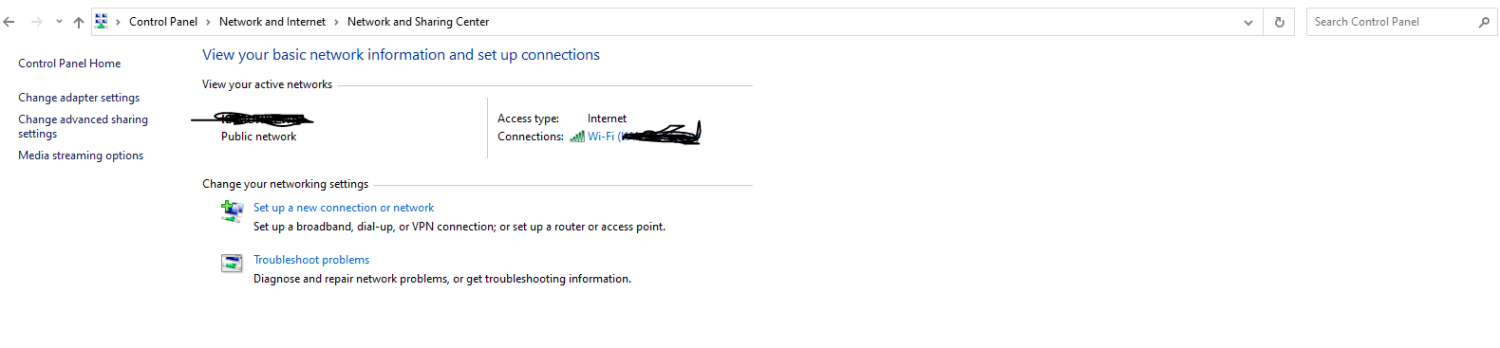
3. 고급 공유 설정 변경을 클릭합니다. 이제 네트워크 검색을 켜고 파일 및 프린터 공유를 켤 수 있습니다. ‘변경 사항 저장’을 클릭합니다.
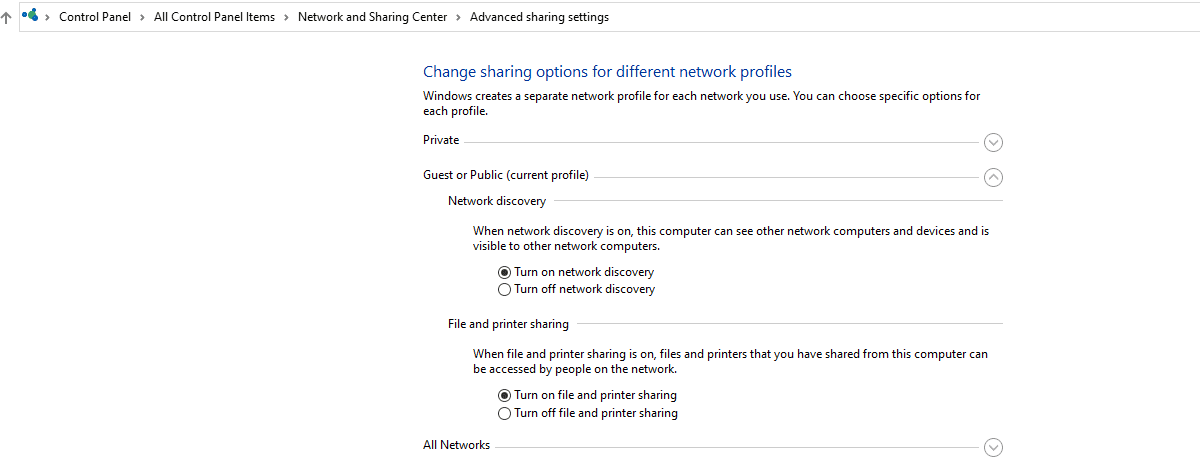
폴더에 CIFS 설정
이 데모의 목적을 위해 디스크 E에 “Sample Folder”라는 폴더를 설정합니다.
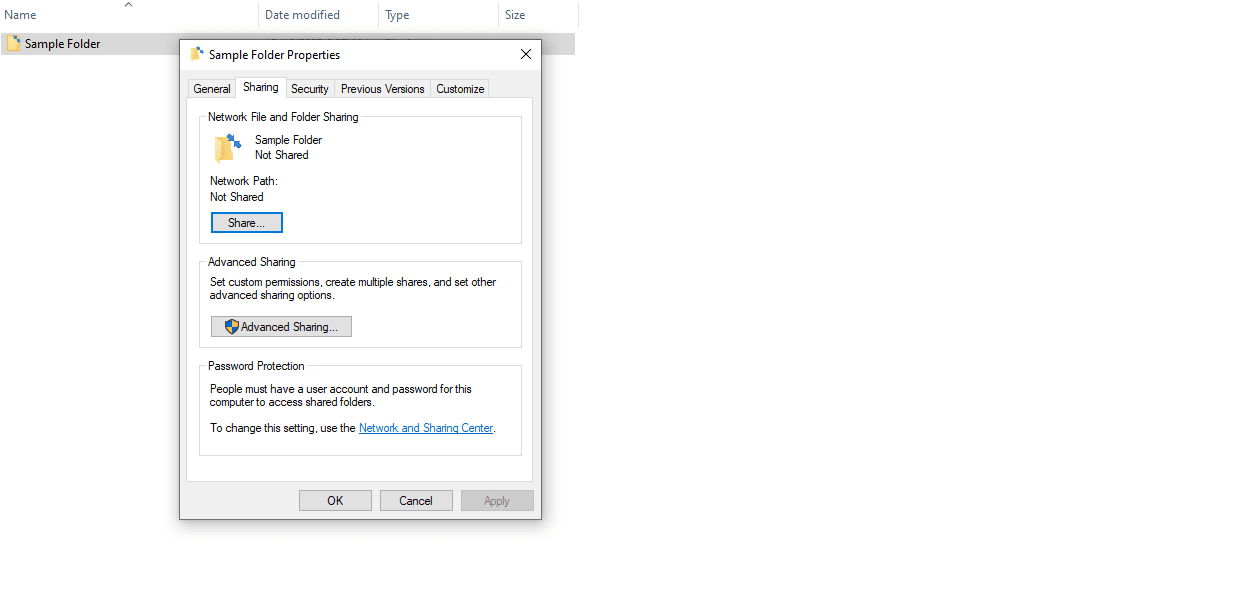
2. 공유를 클릭합니다.
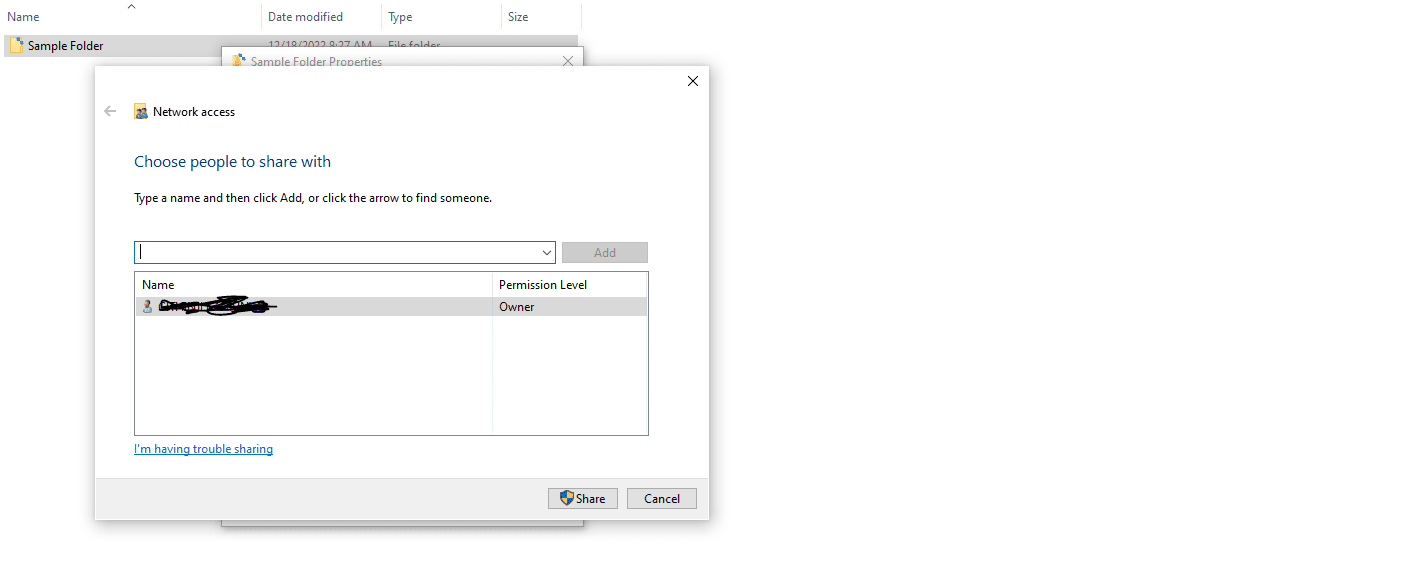
그러나 나열된 사용자는 현재 Windows 시스템에 설정된 사용자라는 점에 유의해야 합니다.
또한 수신자는 전송된 문서에 액세스하려는 경우 모든 것을 구성해야 합니다.
CIFS와 SMB: 차이점
차이점을 확인하기 전에 서버 메시지 블록(SMB)이 무엇인지 알아보는 것이 좋습니다.
서버 메시지 블록은 클라이언트가 서버의 파일을 읽고 쓰고 편집할 수 있도록 설계되었습니다. 이 경우 서버는 LAN(Local Area Network)입니다.
수년에 걸친 SMB
- 중소기업 1.0. SMB의 첫 번째 버전은 CIFS와 같습니다. 이 첫 번째 변형은 Windows NT 4.0용으로 만들어졌으며 통신은 NetBIOS 인터페이스를 통해 이루어졌습니다.
- 중소기업 2.0. 이 버전은 2006년 Microsoft에서 Windows Vista 운영 체제를 통해 도입했습니다. 도입된 기능 중 일부는 더 나은 확장성, 심볼릭 링크 지원 및 개선된 메시지 서명이었습니다.
- 중소기업 2.1. 이 버전은 2007년 Windows 7과 동시에 도입되었습니다. 버전 2.1은 향상된 성능 최적화와 새로운 잠금 메커니즘을 제공했습니다.
- 중소기업 3.0. 이 버전은 2012년 Windows 8과 동시에 도입되었습니다. SMB 3.0은 원래 이름이 SMB 2.2였으나 나중에 이름이 변경되었습니다. 이 버전은 RDMA(Remote Direct Memory Access)를 통한 원격 저장소 액세스 가능성을 만들었습니다.
- 중소기업 3.1.1. 이 글을 쓰는 시점의 최신 버전입니다. SMB 3.1.1은 2015년에 Windows 10용으로 만들어졌으며 인증 전에 무결성 검사를 도입했습니다. 이 버전은 또한 Galois/Counter Mode(GCM)를 통한 암호화를 활용합니다.
많은 사람들이 CIFS와 SMB를 혼동합니다. SMB가 CIFS보다 일찍 도입되었다는 점은 주목할 가치가 있습니다.
Microsoft는 SMB를 개선하여 1990년대에 CIFS를 만들었으며 CIFS는 SMB의 방언이 되었습니다. 그러나 Microsoft는 CIFS를 지속적으로 개선했으며 현재 버전은 SMB 3.1.1입니다.
CIFS와 SMB 3.1.1의 주요 차이점은 다음과 같습니다.
SMB 3.1.1CIFSYear 생성 1980년대 초반 IBM에서 생성 1990년대 초반 Microsoft에서 SBM의 향상된 버전으로 생성Performance SMB 3.1.1은 CIFS 및 이전 SMB 버전의 대부분의 문제를 해결하기 위해 생성되었습니다. 서버에서 파일을 보호하는 데 도움이 되는 사전 인증 검사가 있습니다. CIFS가 생성될 때 파일 전송, 보안 등에 많은 문제가 있었습니다. AuthenticationSMB 3.1.1은 AES 인증을 사용하여 서버에서 공유되는 파일에 대한 보안을 제공합니다. 사용자는 파일에 액세스하기 위해 사용자 이름과 암호를 제공해야 합니다. CIFS에는 인증이 없습니다. 따라서 파일은 네트워크를 통해 보호되지 않습니다. Data StorageSMB 3.1.1은 32비트 또는 64비트 데이터 스토리지 필드를 사용하여 대용량 파일 스토리지를 제공합니다. HTTP 및 FTP 프로토콜과 유사한 IP/TCP 프로토콜을 사용합니다. 작업 네트워크의 리소스에 대한 액세스를 공유하기 위한 클라이언트-서버 통신 프로토콜입니다. 클라이언트/사용자는 동일한 네트워크의 다른 컴퓨터 시스템에 있는 서버에서 파일을 요청합니다.
CIFS의 단점은 무엇입니까?
- 인증이 부족합니다. CIFS의 가장 큰 단점 중 하나는 후자 버전의 SMB와 달리 인증이 없다는 것입니다.
- 제한된 파일 크기를 처리합니다. CIFS는 초대형 파일에 적합하지 않을 수 있으므로 지연이 발생하고 전송 중에 파손될 수도 있습니다.
결론
클라우드 파일 공유 및 액세스 서비스가 인계되는 것처럼 보이지만 CIFS와 같은 기존 프로토콜에는 여전히 공간이 있습니다. TCP 포트 445를 통한 직접 연결 지원은 CIFS의 가장 큰 장점 중 하나였습니다. 마이크로소프트가 현재 SMB 발전에 주력하고 있지만 CIFS는 SMB 통용어 중 하나인 만큼 잊을 수 없다.
Windows 11/10에서 시스템 파일 검사기를 실행하는 방법을 탐색할 수도 있습니다.